「2026最新無料」iPhoneの動画をDVDに焼く方法まとめ!テレビで再生可能・パソコンなしでもOK!
iPhoneで作成した動画をDVDに焼く方法をご存じでしょうか?日常生活の記録のために、iPhoneで動画を撮影する人がどんどん増えています。しかし、スマホの容量が足りず、あまり多くの動画を保存できないので、iPhone内の動画をバックアップとして保存したい場合、DVDに焼くことは素晴らしい選択です。iPhoneの動画をDVDに保存することで、思い出を簡単に共有し、大切な瞬間を永遠に保存します。
では、iPhoneで作成した動画をDVDに焼くにはどうすればいいのでしょうか。本記事は、無料且つ初心者でもすぐに使える簡単なツールを含め、初心者でも簡単にできる「パソコンあり・なし」両方の方法を徹底解説します。Windowsパソコンを使う専門ソフトでの作成方法に加え、DVDライターを使用する方法、ネットで注文する宅配サービス、そして専門業者に依頼する方法まで、計4つのやり方を詳しく紹介します。用途や環境に合わせた最適な方法を見つける参考にしてください。ぜひお見逃しなく!

なぜiPhoneの動画をDVDに焼く必要があるか?
スマートフォンの性能が向上した今、iPhoneで撮影した高画質な動画を日常的に記録する人が増えています。しかし、スマートフォンやクラウドだけに保存しておくと、ストレージ容量の圧迫やデータ紛失のリスクが生じます。そのため、思い出の動画を安全に長期保存する手段としてiPhoneの動画をDVDに焼くことが注目されています。DVDに保存しておけば、データ破損の心配が少なく、家族や友人とテレビの大画面で簡単に再生・共有できるという利点もあります。特に結婚式や旅行、子どもの成長記録など、大切な映像を「形」として残すには最適な方法といえるでしょう。
iPhone動画(MOV形式)はそのままテレビで再生できない?
iPhoneで撮影した動画は、標準的に「MOV形式」で保存されます。この形式はApple製品向けに最適化されており、iPhoneやMacでは問題なく再生できますが、一般的な家庭用DVDプレーヤーはMOV形式に対応していません。DVDプレーヤーで再生できる形式は「DVD-Video形式(VOBファイル)」であり、iPhoneの動画をそのままディスクにコピーしただけでは再生できないのです。
そのため、iPhone動画をテレビで視聴するには、MOV形式をDVD-Video形式へ変換するオーサリング作業が必要になります。この変換を行うには、データの単純な書き込みソフトではなく、オーサリング機能を備えたDVD作成ソフトを使用することが重要です。DVD作成ソフトを使えば、iPhoneで撮影した動画をDVDプレーヤー対応の形式に変換しながら書き込むことができ、テレビでもスムーズに再生できるようになります。
このように、iPhoneの動画をDVDに焼くことは、再生互換性の確保と長期保存の両面で大きな意味を持っています。
iPhoneで撮影した動画をDVDに焼く前の準備
iPhoneの動画をDVDに焼きたい場合、以下の準備が必要です。
1.書き込み用の空のDVDディスク
iPhoneの動画をDVDに書き込み、永久保存するには、空のR/W DVDディスクを用意する必要があります。DVDに焼きたいiPhoneのビデオファイルのサイズに応じて、DVD-5やDVD-9などのディスクタイプを選択できます。
2.DVDを焼くことができるソフト/DVDライター
パソコンでDVDを焼くためのソフトを用意する必要があります。優れたDVD作成ソフトを使用すると、より早く無損失でお気に入りのiPhoneなどのスマホで撮った動画をDVDに焼くことができます。
DVDライターを利用して、iPhoneの動画をDVDにしたい方には、事前に動画をDVDにダビングできるDVDライターを購入またはレンタルします。
iPhoneの動画をDVDに焼く方法は、大きく「パソコンあり」と「パソコンなし」に分けられます。以下で、それぞれの方法を詳しく解説します。
方法1、iPhoneの動画をPCに転送して、専門DVD作成ソフトでDVDに焼く「パソコンあり」
この方法はすべての中で一番お勧めです。iPhoneの動画をPCに転送して、専門DVD作成ソフトでDVDに焼く手順は、制御と柔軟性が高く、コスト効果的であり、即時利用可能で個人情報のプライバシーにも配慮されています。また、技術的な制約も少ないため、ユーザーにとって利便性が高いです。以下は二つの手順に分けて紹介します。
パート1、iPhoneで撮った動画をパソコンに転送する手順
①「Windowsの場合」:iTunesを使用する
ステップ1、iPhoneをUSBでWindows PCに接続し、iTunesを開きます。
ステップ2、iTunes内でデバイスを選択し、「写真」タブを開き、動画を選択して転送します。
②「Macの場合」:Photosアプリを使用する
ステップ1、iPhoneをUSBでMacに接続し、Photosアプリが自動的に起動するか、手動で起動します。
ステップ2、Photosアプリ内でiPhoneを選択し、動画を選択してインポートします。
③「MacとWindows通用」:データ転送ソフト「FoneTrans - iOS データ転送」を利用する
ステップ1、ソフトを起動して、iPhoneをUSBケーブルでコンピュータに接続します。それから、インターフェースの左側のリストでデータのタイプを確認できます。
ステップ2、上側の「追加」ボタンをクリックすると、パソコンからiOSに転送したいファイルの保存先を開けます。中から転送したいファイルを選択して、iOSデバイスにインポートできます。
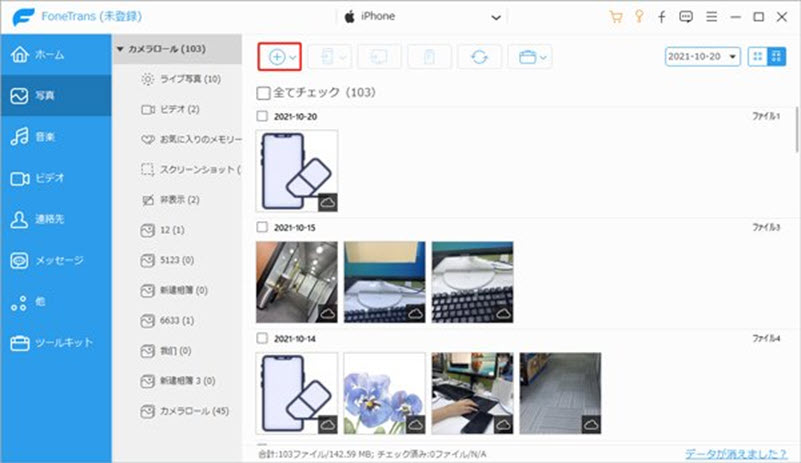
パート2、パソコンで専門DVD作成ソフトを使ってiPhoneの動画をDVDに焼く手順
WindowsまたはMacでiPhoneの動画を手軽にDVDに焼くには、初心者から上級者まで簡単に使えるプロなDVD作成ソフト「VideoByte DVD 作成」の利用をおすすめします。
MP4、MOV、AVI、MPEG、TS、VOB、FLVなど多種類の動画ファイルを高画質でDVD/ブルーレイディスク/フォルダ/ISOファイルに書き込めます。iPhone撮影したⅿ4vファイルはDVDに焼くだけでなく、配信サイトからダウンロードしたストリーミング動画も元画質を保ったままDVDに保存することができます。DVD-5/DVD-9、 BD-25/BD-50汎用ディスク種類に対応します。
更に、動画のカット、回転、チャプターの分割・結合、動画効果、音声編集・追加など豊富な編集機能が揃っています。iPhoneの動画をカスタマイズしたDVDに作成したい場合、結婚、旅行、行事などのメニューテンプレートを使用できます。DVD作成にうってつけのソフトと言っても過言ではありません。

MP4、MOV、AVIなどの動画を高画質でBD・DVDディスク/フォルダ/ISOファイルに書き込めるソフト
- あらゆる動画ファイルをBD・DVDに焼ける
- 強力的な動画編集機能を搭載
- DVDメニューをカスタマイズ
- ライブプレビュー機能搭載
対応OS:Windows 11/10/8/7/XP/Vista/MacOS 10.7から
「VideoByte DVD 作成」のおすすめポイント
- 使い方が簡単で、初心者でも手軽にiPhoneの動画をDVDに焼くことができます。
- あらゆる動画形式に対応し、元の高画質を保ったままDVDに保存できます。
- 強力な編集機能を備え、iPhoneの動画をDVDに焼く前にカスタマイズできます。
- いろいろなメニューテンプレートを提供し、無料で自由にメニューを利用できます。
iPhoneで撮った動画をDVDに焼く・保存する手順:
次は、この使い勝手が良いDVD書き込みソフトを利用して、パソコンでiPhoneの動画をDVDに焼く手順を紹介します。
ステップ1、「VideoByte DVD 作成」を立ち上げる
お持ちのパソコンによって、Win/Mac版の「VideoByte DVD 作成」をパソコンにダウンロードして、インストールします。書き込み用のR/W対応DVDディスクをPCのドライブに挿入します。そして、ソフトを起動して、「DVDディスク」モードを選択してください。
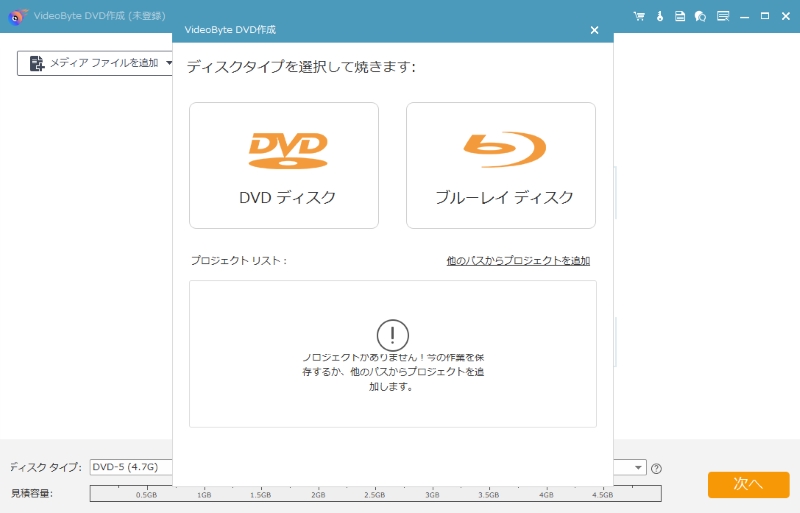
ステップ2、PCに保存したiPhoneの動画をソフトに追加する
ソフトの中にある 「メディアファイルを追加」 ボタンをクリックして、パソコンに転送したiPhoneの動画をソフトに追加します。ディスクの種類、アスペクト比、ビデオの画質など、必要に応じて設定を行ってください。
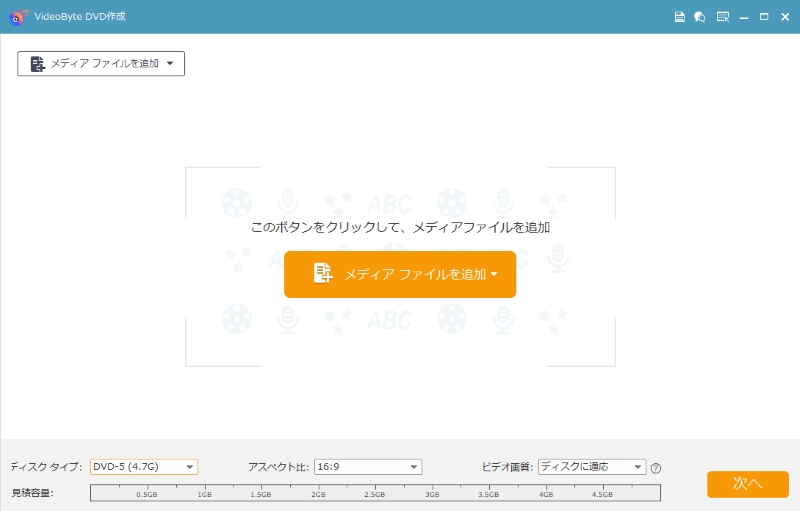
ステップ3、動画編集とメニュー作成
音声トラック・字幕を追加し、右上隅の「強力ツール」でオーサリングしたい動画を編集し、「次へ」を押します。すると、DVDメニューの作成画面に入ります。ソフトは無料メニューテンプレートをたくさん提供して、ダブルクリックすれば利用できます。例えば、 結婚式ムービーをDVDに焼く ことは気軽に実現できます。
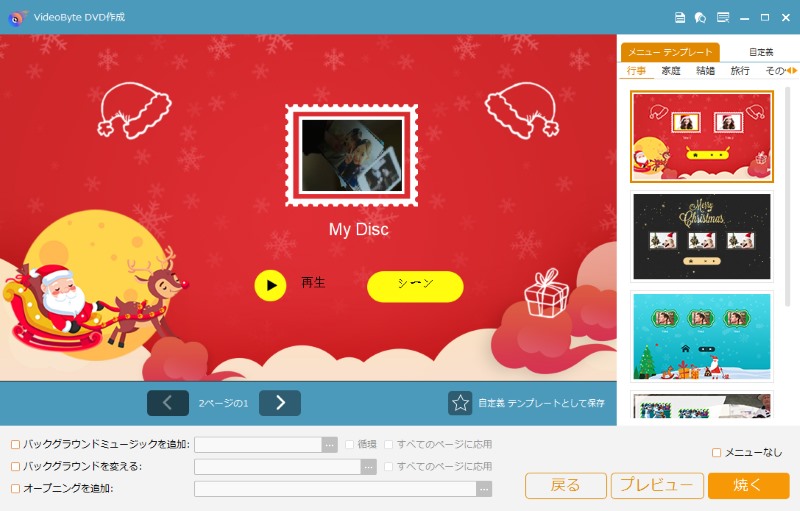
ステップ4、iPhoneの動画をDVDに焼く
「焼く」ボタンを押して、「保存先」や「再生モード」などを設定し、「開始」をクリックして、iPhoneの動画をDVDに焼きはじめます。書き込むプロセスが完了する前に、パソコンを操作しないでしばらく待ちください。

「VideoByte DVD 作成」を利用して、以上の簡単なステップで手軽にiPhoneの動画をDVDに焼くことができます。30日間の無料試用サービスを提供しておりますので、今すぐ下のダウンロードボタンをクリックして、お気に入りのiPhoneの動画をDVDに保存しましょう!
ビデオチュートリアル:iPhoneで撮った動画をDVDに焼く
方法2、DVDライターでiPhoneの動画をDVDに焼く「パソコンなし」
パソコンを使わずにiPhoneの動画をDVDに焼きたい場合、DVDライターを利用する方法があります。この方法では、iPhoneからSDカードやUSBメモリを経由して動画データを転送し、DVDライター本体で直接ディスクに書き込むことができます。DVDライターはメーカーによって機能が異なりますが、ほとんどの機種がSDカードを使用することができます。パソコン操作が不要なため、機械操作に不慣れな方でも比較的簡単に実践できる点が特徴です。
DVDライターでiPhoneの動画をDVDに焼くには、いくつかの機器を準備しておく必要があります。まず、ディスクにデータを書き込むための外付けDVDライターを用意します。次に、動画データを転送するためのSDカードまたはUSBメモリを準備します。そして、iPhoneとSDカードを接続するために、Lightningコネクタ対応のSDカードリーダーも必要です。
DVDライターでiPhoneの動画をDVDに焼く手順:
- ステップ1、カードリーダーにSDカードを差し込み、iPhoneとLightningコネクタで接続して、iPhoneの動画のSDカードに移動します。
- ステップ2、動画の転送が終了したら、SDカードをDVDライターに挿入します。
- ステップ3、DVDライターの説明書にしたがって、DVDライターを操作します。

DVDライターでiPhoneの動画をDVDに焼く方法は、パソコン操作が苦手な方や、複雑なソフトを使わずにシンプルな手順でiPhoneの動画をDVD化したい方におすすめです。ただし、DVDライターの機能や対応形式はメーカーによって異なるため、購入前に仕様をよく確認しておくと安心です。
方法3、ネットでiPhone動画を送信し、DVD宅配サービスを利用する「パソコンなし」
「ネットでiPhone動画を送信して、DVDを宅配するサービス」とは、ユーザーが自身のiPhoneで撮影した動画をオンライン上でアップロードし、それをプロの編集チームがDVDに仕上げ、最終的にユーザーの自宅に宅配するサービスです。
「即焼きレスキュー」はそのサービスの一つです。当サービスは最安値で即日出荷し、最短で明日にはお手元に届きます。画質にご満足いただけない場合、全額返金いたします。手続きは非常に簡単で、一度のネットでiPhoneの動画をアップロードだけでオッケーです。クレジットカード、スマートフォン決済、銀行振込に対応しています。また、配達先を指定することも可能で、郵便受け投函なので不在でも安心です。

ネットでiPhone動画を送信して、DVDを宅配するサービスは総額的に高く、さらに宅配時間もかかります。一番早くかつコストを抑えてiPhone動画をDVDに作成したい場合は、iPhoneの動画をPCに転送し、専門のDVD作成ソフト「VideoByte DVD 作成」を使用してDVDに焼くことをお勧めします。
方法4、専門業者に依頼してiPhone動画をDVD化する「パソコンなし」
パソコンを持っていない方や、自分で機器を操作するのが不安な方には、専門業者に依頼してiPhone動画をDVD化してもらう方法があります。カメラのキタムラ、コイデカメラ、MERITEなどの店舗では、店頭でiPhoneを接続するだけで、プロのスタッフが高品質なDVDを作成してくれるサービスを提供しています。
依頼の手順は非常にシンプルです。店舗でスタッフにiPhoneの動画をDVDに焼きたいと伝えると、データの受け渡しや注文手続きまで案内してもらえます。iPhoneをUSBケーブルで接続し、焼きたい動画データを預けたら、注文票に必要事項を記入します。仕上がりの連絡を受けた後、店舗で完成したDVDを受け取るだけです。
料金は1枚あたりおおよそ1,000〜1,500円前後で、納期は最短で翌日、通常は数日以内に受け取ることができます。店舗によっては、郵送対応やビデオテープ・8ミリフィルムなどの変換にも対応しており、幅広いメディア形式からDVDを作成することが可能です。
この方法は、操作が苦手な方や確実に仕上げたい方には最も安心できる選択肢ですが、コストやデータ管理の面を考慮すると、頻繁に利用するにはやや負担が大きいかもしれません。もしパソコンをお持ちであれば、より低コストで自由に編集やメニュー作成ができる「VideoByte DVD 作成」などの専門ソフトを利用する方法もおすすめです。
iPhone動画をDVDに焼く四つの方法を比較しよう「パソコンあり・なし」
iPhoneの動画をDVDに焼く方法には、大きく分けて「パソコンを使う方法」と「パソコンなしでできる方法」があります。それぞれコストや操作の手軽さ、画質などが異なるため、自分の目的や環境に合わせて最適な方法を選ぶことが大切です。
以下の表では、この記事で紹介する4つの方法を比較してみましょう。
| iPhoneの動画をDVDに焼く方法 | パソコン必要 | おすすめ度 | コスト | 難易度 | 画質 | 向いている人 |
|---|---|---|---|---|---|---|
| 方法1、PCに転送してDVD作成ソフトで焼く | あり | ★★★★★ | 低(無料試用可能) | 低 | 高 | 大切な思い出を高品質で残したい人 |
| 方法2、DVDライターを使う | なし | ★★★★☆ | 中 | 中 | 中〜高 | パソコンなしで簡単にDVDを作りたい人 |
| 方法3、DVD宅配サービスを利用する>/a? | なし | ★★★★☆ | 中〜高 | 低 | 高 | スマホ完結派 |
| 方法4、専門業者に依頼する | なし | ★★★☆☆ | 高 | 低 | 高 | パソコンなしで簡単時間とエネルギーを節約したい人にDVDを作りたい人 |
iPhone動画をDVDに焼くに関するよくある質問
ここでは、iPhoneの動画をDVDに焼くということについてよく聞かれる質問を整理してみました。いつかお役に立てるかもしれません。
iPhoneの動画をDVDに焼いてテレビで再生できるか?
はい、できます!iPhoneの動画はMOV形式で保存されているため、直接にテレビで再生することはできませんが、iPhoneの動画をDVDに焼いて、DVDプレーヤーを使ってテレビ画面で再生することができます。大体な手順は以下です。
ステップ1.動画をパソコンに転送します。
ステップ2.「VideoByte DVD 作成」という専門的なDVD作成ソフトでMOVファイルをVOBに変換します。
ステップ3.DVDビデオディスクの作成して、テレビやDVDプレーヤーに接続されている光学ドライブを使用します。これでiPhoneの動画をテレビで再生します。
焼き立てのDVDが家庭用のDVDプレイヤーで再生できないのはなぜか?
iPhoneで撮影した動画は短いものがほとんどです。複数の動画を一つのDVDに作成したいと思った人も多いでしょう。結論から言えばもちろん可能です。「VideoByte DVD 作成」の強力ツールから「チャプターを結合」を使用して、ソフトに追加した複数の動画を一つのビデオファイルにまとめて、そしてそのビデオファイルをDVDに焼くことができます。
iPhoneに保存した複数動画をまとめてDVDに焼けるか?
iPhoneの動画をDVDに書き込んで、家庭用のDVDプレイヤーで見るには、動画を専用形式の「MPEG-2」に変換するのが必要です。この問題を避けるように、専用の動画形式変換ソフト「VideoSolo 動画究極変換」を使用して、iPhoneの動画をMPEG-2に変換すればいいです。
iPhoneに保存した長い動画(2時間以上)をDVDに焼けないのはなぜか?
この動画ファイルのサイズがご用意したDVDディスクの容量を超えているかもしれません。この場合、DVD容量に入るようにデータサイズを調整すればいいだけです。動画圧縮というような作業によって、できるだけ動画のサイズを小さくしましょう。
最後に
本記事では、iPhoneの動画をDVDに焼くための代表的な4つの方法(DVD作成ソフト、DVDライター、アプリ宅配サービス、業者依頼)を紹介し、それぞれのメリット・デメリットや必要な準備を解説しました。パソコンを使う方法は編集や画質調整の自由度が高く、複数の動画をまとめて高品質に保存したい方に向いています。一方、パソコンなしの方法は手軽さや時間短縮が魅力ですが、コストやプライバシー配慮など注意点もあります。
もし、高画質で自由に編集・メニュー作成を行いたい場合は、パソコン環境での作業をおすすめします。特に「VideoByte DVD 作成」を使えば、iPhoneで撮影したビデオをDVDに手軽に焼け、更にDVDに自分の透かしや字幕を追加することも可能です。焼いたDVDはDVDプレーヤーでも再生でき、iPhoneで撮影した動画をテレビで無損失に楽しむことができるので、ぜひ無料でダウンロードして試してみてください!

